
Obsah:
- Autor John Day [email protected].
- Public 2024-01-30 08:23.
- Naposledy změněno 2025-01-23 14:38.

IEC 61131 je de facto standardem pro programování PLC. Mezitím jsou k dispozici také runtime verze pro Raspberry Pi - například CODESYS od společnosti 3S -Smart Software Solutions. Poskytují komerční runtime jádro pro Raspberry Pi, ale poběží bez jakékoli platby jako demo verze 120 minut, než se zastaví … Je to dobrá možnost pro studenty a hobbisty naučit se programovat IEC 61131.
Myšlenkou tohoto instruktuálu bylo realizovat opravdu levné PLC kompatibilní s IEC 61131-3 na základě RPI a cíle CODESYS. Jako skutečné PLC vložíme desku Raspberry Pi spolu s vývojovou deskou do robustního průmyslového pouzdra, aby působilo „průmyslovým“dojmem. Nakonec budeme mít PLC provozující master EtherCAT v běhu CODESYS za téměř žádné peníze.
Krok 1: Hardware a software



Hardware
- Raspberry Pi 3B
- RasPiBox Open Plus (standardní verze)
- karta microSD
Software
- Raspbian Jessie lite
- Vývojový systém CODESYS
- Ovládání CODESYS pro Raspberry PI
Nástroje
- páječka
- multimetr
- šroubovák
- nějaká pájka
Krok 2: Sestavení DPS
Začínáme s montáží DPS. Postupujte podle pokynů v příručce PDF.
Krok 3: Otestujte PCB

Před připojením Raspberry Pi bychom měli vyzkoušet desku plošných spojů. K napájecímu konektoru desky plošných spojů musíte připojit napájecí zdroj (9… 35 V DC). Zkontrolujte pomocí multimetru napájecí napětí 5 V pro RPI.
Nyní můžete odpojit desku od napájecího napětí a připojit Pi jako na obrázku výše.
Krok 4: Namontujte horní skořepinu

Nyní je čas namontovat horní skořepinu. Vypadá to teď jako malý PLC na DIN liště.
Krok 5: Nainstalujte operační systém
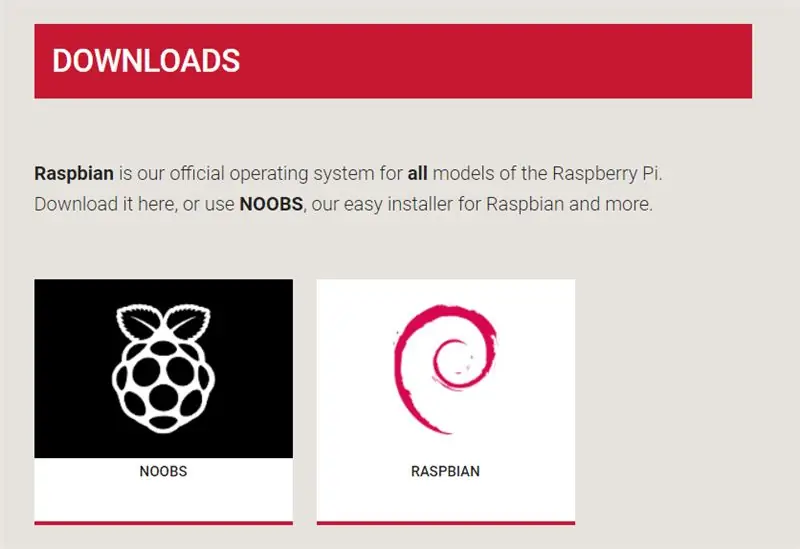
Nejprve musíme nainstalovat Raspbian na SD kartu podle pokynů poskytnutých webovou stránkou Raspberry Pi.
Můžete se řídit tímto návodem.
Nezapomeňte zkopírovat prázdný soubor s názvem „SSH“do kořenového adresáře karty SD, abyste měli později přístup přes SSH (Putty).
Krok 6: Nainstalujte CodeSYS
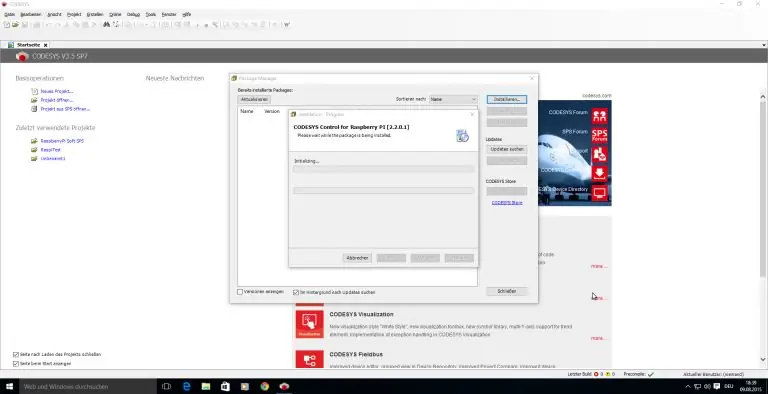
1.) Nejprve si stáhněte CODESYS Control pro Raspberry Pi SL. Bezplatná verze je omezena na 120 minut běhu (musíte restartovat RPI, abyste měli opět 120 minut). Komerční verzi si můžete koupit za 35 € bez jakéhokoli omezení.
2.) Stáhněte si nyní CODESYS Development System. Tento software budete potřebovat k pozdějšímu napsání programů pro PLC na vašem PC.
3.) Nainstalujte si vývojový systém do počítače. Nezapomeňte nainstalovat balíček CODESYS_Control_for_Raspberry_PI.package pomocí správce balíčků: „Nástroje - Správce balíčků“„Instalovat“
4.) Nyní restartujte Codesys na vašem PC
5.) Načtěte CODESYS Runtime do nástrojů „Raspberry Pi“„Aktualizovat Raspberry Pi“
Doba běhu nyní poběží 120 minut. Chcete -li jej restartovat, můžete použít tento skript:
/etc/init.d/codesyscontrol start/etc/init.d/codesyscontrol stop
Doporučuje:
Rovinný výškoměr RC (kompatibilní s telemetrií Spektrum): 7 kroků

RC letadlový výškoměr (kompatibilní s telemetrií Spektrum): Tento výškoměr jsem vyrobil, aby pilot věděl, že jsou pod hranicí 400 stop u RC letadel v USA. Můj přítel byl znepokojen, protože nemohl s jistotou říci, že byl vždy pod 400 stop, a chtěl dodatečné ujištění, že senzor s
Ardubuino (klon kompatibilní s Arduboyem): 5 kroků

Ardubuino (klon kompatibilní s Arduboyem): Arduboy je open source herní konzole velikosti kreditní karty, která má aktivní komunitu nejen na svém softwaru, kde spousta lidí vyvíjí vlastní hru pro platformu, ale také na svém hardwaru, kde je také mnoho lidé přišli s
Halloweenský strašidelný stroj využívající PIR, 3D vytištěnou dýni a zvukový žertík kompatibilní s Troll Arduino/praktická žertovná tabule: 5 kroků

Halloweenský strašidelný stroj využívající PIR, 3D vytištěnou dýni a zvukový žertík kompatibilní s Troll Arduino/praktický žertík: Deska Trollů vytvořená Patrickem Thomasem Mitchellem ze společnosti EngineeringShock Electronics a byla plně financována na Kickstarteru teprve nedávno. O několik týdnů dříve jsem dostal odměnu, abych pomohl napsat několik příkladů použití a vybudovat knihovnu Arduino při pokusu
Deska kompatibilní s Arduino: 13 kroků

Deska kompatibilní s Arduino: Ovládáte technologii Arduino? Pokud nedominujete, je to pravděpodobně proto, že dominuje vám. Znalost Arduina je pro vás prvním krokem k vytváření různých typů technologií, takže prvním krokem je zvládnutí plného provozu
Meteostanice Acurite 5 v 1 pomocí Raspberry Pi a Weewx (ostatní meteorologické stanice jsou kompatibilní): 5 kroků (s obrázky)

Meteostanice Acurite 5 v 1 pomocí Raspberry Pi a Weewx (ostatní meteorologické stanice jsou kompatibilní): Když jsem si koupil meteorologickou stanici Acurite 5 v 1, chtěl jsem mít možnost zjistit počasí u mě doma, když jsem byl pryč. Když jsem se dostal domů a nastavil to, uvědomil jsem si, že buď musím mít displej připojený k počítači, nebo koupit jejich chytrý rozbočovač
